Draw
Gebruik de OpenCPN-Draw (OD) plug-in om in de kaart gebieden, punten en lijnen te tekenen. Deze plug-in werkt uitstekend samen met de Watchdog plug-in. Omdat in de programmatuur van OD een aantal termen (voorlopig?) alleen nog in het Engels beschikbaar is, wordt in deze handleiding een aantal van die Engelse termen gehanteerd. Waar mogelijk wordt echter de Nederlandse vertaling gegeven.
 Kijk voor de mogelijkheden om én OpenCPN Draw en Watchdog goed samen te gebruiken op deze pagina.
Kijk voor de mogelijkheden om én OpenCPN Draw en Watchdog goed samen te gebruiken op deze pagina.

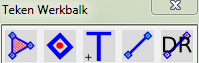 Open OD door op het pictogram op de werkbalk te klikken. Welk pictogram er staat is afhankelijk van wat het laatste is wat je met Draw gemaakt hebt. Je krijgt dan de Teken Werkbalk waar je je keuze kunt veranderen.
Open OD door op het pictogram op de werkbalk te klikken. Welk pictogram er staat is afhankelijk van wat het laatste is wat je met Draw gemaakt hebt. Je krijgt dan de Teken Werkbalk waar je je keuze kunt veranderen.
- Teken lijn of rechtlijnig gebied
- Teken punt of een cirkelgebied
- Teken een tekstpunt
- Teken peilinglijn
- Teken een gegist traject (Dead Reckoning= Gegist bestek)
Teken lijn of een een rechtlijnig gebied
Kies Teken lijn of rechtlijnig gebied.  De cursor verandert in een potloodje. Je kunt dan op je scherm met enkele muisklikken een gebied bepalen. Je kunt een gebied met rechte lijnen elke gewenste vorm geven. Stoppen kan met de knop Escape of met
De cursor verandert in een potloodje. Je kunt dan op je scherm met enkele muisklikken een gebied bepalen. Je kunt een gebied met rechte lijnen elke gewenste vorm geven. Stoppen kan met de knop Escape of met  .
.
Als je een gebied getekend hebt ga je met  naar de Lijn- en puntmanager. Daar vindt je op het tabblad Lijnen en rechtlijnige gebieden het zojuist gemaakte gebied.
naar de Lijn- en puntmanager. Daar vindt je op het tabblad Lijnen en rechtlijnige gebieden het zojuist gemaakte gebied.
Selecteer het gebied en kies Eigenschappen. In het nu geopende scherm kan je van alles aanpassen. Je kunt ook de kleur veranderen maar rood, blauw en groen zijn logische kleuren. Je vind daar onder andere ook de GIUD die je nodig kunt hebben bij Watchdog.
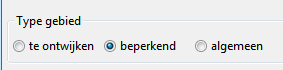 Te Ontwijken voor gebieden waar je buiten wilt blijven.
Te Ontwijken voor gebieden waar je buiten wilt blijven.- Beperkend voor gebieden waar je juist NIET buiten wilt komen.
- Algemeen voor gebieden waarvan je alleen wilt weten dát ze er zijn.
Teken punt of een cirkelgebied
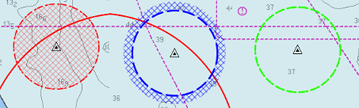 Als je voor
Als je voor  Teken punt of een cirkelgebied kiest, dan kunnen er óm het gemaakte punt een of meer cirkels getrokken worden.
Teken punt of een cirkelgebied kiest, dan kunnen er óm het gemaakte punt een of meer cirkels getrokken worden.
Als je een cirkelgebied getekend hebt ga je naar de Lijn- en puntmanager  . Daar vindt je op het tabblad Punten en cirkelgebieden het zojuist gemaakte gebied.
. Daar vindt je op het tabblad Punten en cirkelgebieden het zojuist gemaakte gebied.
Selecteer het gebied en kies Eigenschappen. In het nu geopende scherm kan je van alles aanpassen. Je kunt ook de kleur veranderen maar rood, blauw en groen zijn logische kleuren. Je vind daar onder andere op het tabblad Uitgebreid ook de GIUD die je nodig kunt hebben bij Watchdog.